Conexión a ordenadores
Para cargar imágenes a un ordenador, conecte la cámara a través de una red inalámbrica o con el cable USB suministrado.
Conexión a través de USB
Si usa el cable USB suministrado para conectar la cámara a un ordenador con ViewNX-i, podrá copiar imágenes al ordenador, donde podrá visualizarlas, editarlas y organizarlas.
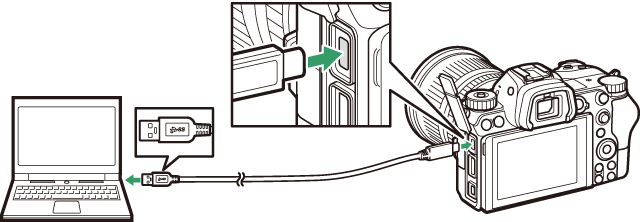
Instalación de ViewNX-i
Descargue el instalador de ViewNX-i del siguiente sitio web y siga las instrucciones en pantalla para completar la instalación (los usuarios existentes deben asegurarse de descargar la última versión, ya que las versiones anteriores pueden no ser compatibles con la cámara). Se requiere una conexión a Internet. Para más información sobre los requisitos del sistema y otros detalles, consulte el sitio web de Nikon de su zona.
http://downloadcenter.nikonimglib.com/
Capture NX-D
Use el software Capture NX-D de Nikon para ajustar con precisión las fotos o cambiar los ajustes de las imágenes NEF (RAW) y guardarlas en otros formatos. Capture NX-D está disponible para su descarga desde:
Copiar imágenes en el ordenador
Para obtener instrucciones detalladas, consulte la ayuda en línea de ViewNX-i.
-
Conecte el cable USB.
Después de apagar la cámara y tras cerciorarse de que hay una tarjeta de memoria introducida, conecte el cable USB suministrado como se muestra.
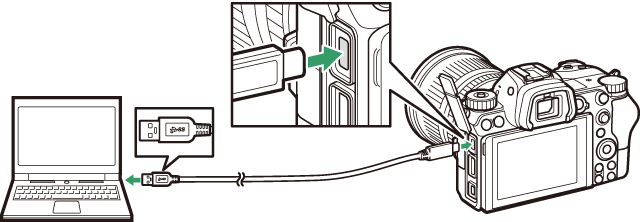
Concentradores USB
Conecte la cámara directamente al ordenador; no conecte el cable a través de un concentrador o teclado USB.
Utilice una fuente de alimentación fiable
Para garantizar que la transferencia de datos no se interrumpa, asegúrese de que la batería de la cámara está completamente cargada.
Conexión de los cables
Asegúrese de que la cámara esté apagada al conectar o desconectar los cables de interfaz. No utilice demasiada fuerza ni intente introducir los conectores en ángulo.
-
Encienda la cámara.
Comenzará el componente Nikon Transfer 2 de ViewNX-i (si aparece un mensaje solicitándole elegir un programa, seleccione Nikon Transfer 2).
Windows 7
Si visualiza el siguiente diálogo, seleccione Nikon Transfer 2 tal y como se describe a continuación.
-
En Importar imágenes y vídeos, haga clic en Cambiar programa. Aparecerá un diálogo de selección de programa; seleccione Nikon Transfer 2 y haga clic en Aceptar.
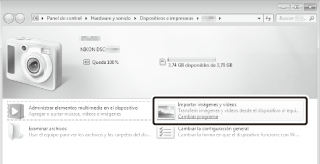
- Haga doble clic en
 .
.
Windows 10 y Windows 8.1
Windows 10 y Windows 8.1 podrían mostrar una solicitud AutoPlay al conectar la cámara. Toque o haga clic en el diálogo y, a continuación, toque o haga clic en Nikon Transfer 2 para seleccionar Nikon Transfer 2.
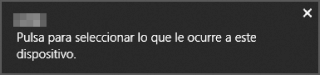
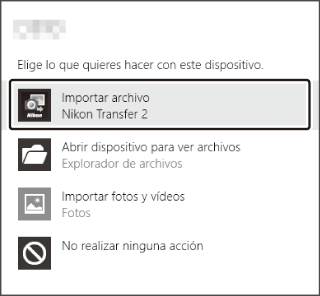
macOS/OS X
Si Nikon Transfer 2 no inicia automáticamente, compruebe que la cámara esté conectada y, a continuación, inicie Image Capture (una aplicación suministrada con macOS u OS X) y seleccione Nikon Transfer 2 como la aplicación a abrir al detectar la cámara.
-
-
Haga clic en Iniciar transferencia.
Las imágenes de la tarjeta de memoria serán copiadas en el ordenador.
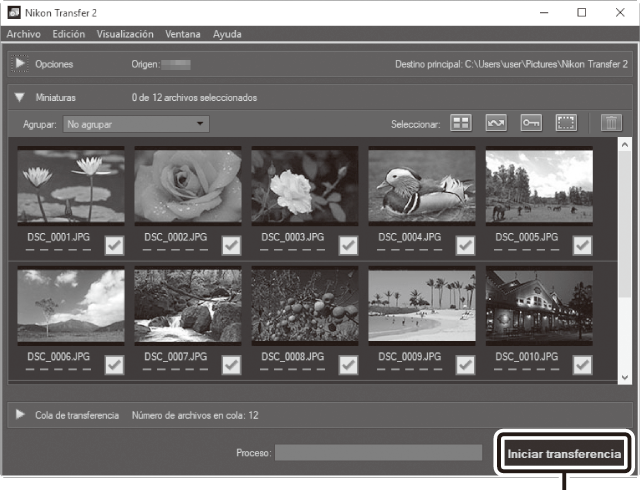
Haga clic en Iniciar transferencia
Transferencia de vídeos
No intente transferir vídeos desde la tarjeta de memoria mientras está insertada en otra cámara. Hacerlo podría provocar la eliminación de los vídeos sin ser transferidos.
Durante la transferencia
No apague la cámara ni desconecte el cable USB mientras la transferencia está en curso.
-
Apague la cámara.
Apague la cámara y desconecte el cable USB cuando la transferencia haya finalizado.
Redes inalámbricas (Wi-Fi)
Los métodos siguientes se pueden utilizar para conectarse a un ordenador mediante Wi-Fi. Para obtener más información, consulte la Guía de red.
Wi-Fi integrado
Utilice la opción Conectar a PC en el menú configuración de la cámara para conectarse a ordenadores, ya sea directamente o a través de un enrutador inalámbrico.
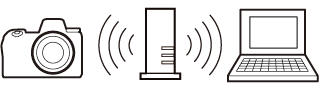
Conexión a través de un enrutador inalámbrico
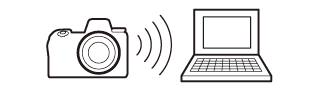
Conexión inalámbrica directa
El transmisor inalámbrico WT-7
Al conectar la cámara a un transmisor inalámbrico WT-7 opcional, la opción Transmisor inalámbrico (WT-7) en el menú configuración se puede utilizar para la conexión a ordenadores o servidores FTP.
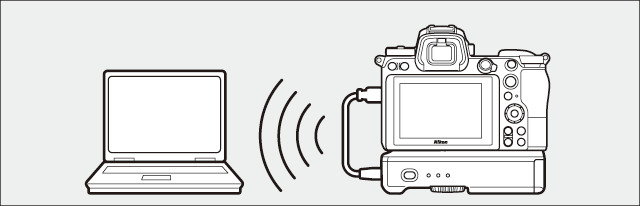
Utilice el WT-7 para la conexión a redes Ethernet y para conexiones más fiables a redes inalámbricas. Con Camera Control Pro 2 (disponible por separado), la cámara puede controlarse remotamente y guardar las fotografías directamente en el ordenador según las vaya realizando.
